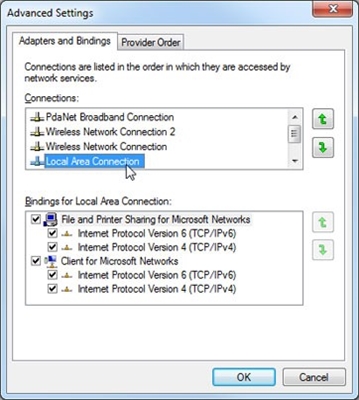Als u al een Tenda F3-router heeft gekocht of gaat kopen, en u maakt zich zorgen over het installeren van deze router, dan hoeft u zich hier geen zorgen over te maken. Het Tenda F3-bedieningspaneel is heel eenvoudig en duidelijk. Bovendien in Russische en Oekraïense talen. Bij de router wordt ook een gedetailleerde installatiehandleiding geleverd. Als je problemen hebt, of onbegrijpelijke momenten tijdens het opzetten van Tenda F3, dan kun je alles doen volgens mijn instructies. Je kunt ook altijd een vraag stellen in de comments.

Het belangrijkste bij het instellen van een router is het correct instellen van de parameters voor verbinding met internet. Daarom moet u weten welk type verbinding uw internetprovider gebruikt, en op basis van het type verbinding heeft u mogelijk de nodige parameters nodig. Ik vertel je hier meer over in de bijbehorende paragraaf. De installatieprocedure is als volgt:
- We maken verbinding met Tenda F3 via Wi-Fi of via een kabel en verbinden internet met de router.
- We gaan naar de instellingen van de router.
- Een internetverbinding opzetten.
- Een Wi-Fi-netwerk opzetten. Stel een wachtwoord in.
- We stellen een wachtwoord in dat de instellingen van de router beschermt.
We kunnen beginnen met opzetten.
Een router aansluiten
Alles volgt het standaardschema. Sluit de stroomadapter aan en steek deze in een stopcontact. Verbind het internet (kabel van de internetprovider) met de WAN-poort. Op Tenda F3 is het gemarkeerd met een blauwe streep. Sluit de router aan op een pc of laptop met behulp van de netwerkkabel die je in de set vindt.

Als u geen computer heeft en u configureert vanaf een ander apparaat (smartphone, tablet) via Wi-Fi, verbindt u het met het draadloze netwerk, dat onmiddellijk verschijnt nadat u de router heeft ingeschakeld. Het krijgt de naam "Tenda_some numbers". Het netwerk is standaard open.

Als het netwerk met een andere naam is beveiligd met een wachtwoord (wat u niet weet), dan kunt u de routerinstellingen terugzetten naar de fabrieksinstellingen.
Om terug te keren naar de fabrieksinstellingen, drukt u gedurende 10 seconden op de "WPS / RST" -knop.

Als alleen de SYS-indicator blijft branden, kan de knop worden losgelaten.
Notitie! Zodra u verbinding hebt gemaakt met de router, kan de verbindingsstatus "Geen internettoegang" zijn. Dit is normaal.
Log in op de Tenda F3-webinterface en snelle installatie
Open een browser op het apparaat dat u met Tenda F3 hebt verbonden. Voer in de adresbalk (niet in de zoekbalk!) Het adres in 192.168.0.1... Volg het. Als de instellingenpagina niet wordt geopend, bekijk dan de gedetailleerde instructies.
Als de router nog niet geconfigureerd is, staat deze op de fabrieksinstellingen (je kunt ze zelf resetten, schreef hierboven), dan opent een pagina met een snelle setup wizard. Op deze pagina moet u het type verbinding specificeren (dat uw provider gebruikt) en de parameters voor de verbinding instellen (de provider geeft deze indien nodig uit). Daar kunt u ook de naam van het Wi-Fi-netwerk wijzigen en een wachtwoord voor het Wi-Fi-netwerk instellen.
Het blijkt dat je alle instellingen op één pagina kunt instellen! Stel alle parameters in. Zorg ervoor dat alles correct is en klik op "Ok".

De router geeft een bericht weer dat alles is opgeslagen en vraagt u om verbinding te maken met het netwerk met een nieuwe naam (als u deze heeft gewijzigd). Om verbinding te maken met dit netwerk, moet u ook het ingestelde wachtwoord gebruiken.

De router zal opnieuw opstarten.
Ga daarna opnieuw naar 192.168.0.1. Als je op de hoofdpagina ziet dat de router is verbonden met internet, dan is alles in orde. De router is bijna klaar.

Het blijft om een wachtwoord in te stellen dat het bedieningspaneel zal beschermen (hierover later in het artikel meer).
Als tussen "Router" en "Internet" staat "Disabled", dan moet u de parameters controleren. Hieronder laat ik je zien hoe je dit doet en in welke secties.
Een internetverbinding (WAN) opzetten
Ga naar het gedeelte "Internetinstellingen".
Alles is daar heel eenvoudig. Selecteer eerst het type verbinding. Als uw ISP "Dynamic IP" gebruikt, hoeft er niets anders te worden geconfigureerd. Bewaar uw instellingen. Als PPPoE, PPTP, L2TP, dan moet u ten minste de gebruikersnaam en het wachtwoord specificeren.
U kunt alle gegevens over de verbinding controleren met de ondersteuning van de internetprovider, de overeenkomst voor internetverbinding raadplegen of op de website van de provider.
Het artikel kan van pas komen: welk type verbinding moet worden gespecificeerd bij het configureren van de router.
Bijvoorbeeld: PPPoE-instelling (Dom.ru, Rostelecom, TTK):

Klik OK. Het is raadzaam om de router opnieuw op te starten en naar de instellingen te gaan. De status moet zijn: "U hebt toegang tot internet."
Hoe een MAC-adres te klonen (als de provider een binding maakt)
In Tenda F3 hebben deze instellingen iets ver verborgen. Het MAC-adres van de router registreer je eenvoudig bij je provider (telefonisch of in je persoonlijke account). Het staat aangegeven op onderstaande sticker.
Als je een MAC wilt klonen, ga dan naar het gedeelte "Beheer". Selecteer in het menu "MAC-adres klonen" handmatig invoeren en voer de MAC in van de computer waarmee het internet is verbonden.

Hoe ik het MAC-adres van een computer (netwerkkaart) kan zien, schreef ik hier.
Een wifi-netwerk opzetten Tenda F3
Voer in het gedeelte Draadloze instellingen de naam van het draadloze netwerk en het draadloze wachtwoord in. U hoeft verder niets te veranderen.

Apparaten die al met het draadloze netwerk waren verbonden, moeten de verbinding opnieuw tot stand brengen.
Een wachtwoord instellen voor toegang tot de webinterface
De webinterface is een pagina met routerinstellingen. En zodat iedereen die op uw router is aangesloten er geen toegang toe heeft, raad ik aan om deze te beschermen met een wachtwoord. U kunt het installeren in het gedeelte "Beheer". Voer gewoon uw nieuwe wachtwoord in en klik op OK. Schrijf uw wachtwoord op, zodat u het niet vergeet. Als u het vergeet, moet u de routerinstellingen opnieuw instellen.

Nu, bij het invoeren van de instellingen, moet u een wachtwoord opgeven.

Alles, het bedieningspaneel is beschermd.
U kunt uw apparaten verbinden met Tenda F3 en internetten.